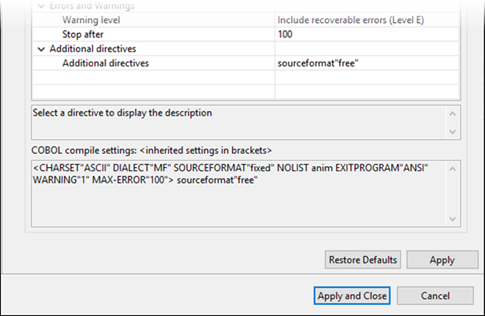プロパティ
ビルドの優先順序、コピーブックのパス、ランタイムの構成などを定義するには、プロジェクトのプロパティを使用します。ビルド構成によって、プロジェクトのビルド方法が決まります。構成インターフェイス内で、たとえばターゲット ファイルの設定などを行い、ビルド前後のイベントを定義できます。
プロジェクトのプロパティ
プロジェクトのプロパティ ページを開くには、プロジェクトを右クリックし、コンテキスト メニューの [Properties] をクリックします。
プロジェクトのプロパティはツリー形式のカテゴリ別ページに分類されて表示されます。Micro Focus の製品に関連するプロパティは、すべて [Micro Focus] ノードの下にあります。表示されるプロパティ ページは、正確にはプロジェクトのタイプによって異なります。ただし、一般に、言語固有のページは [Project Settings] レベルにありますが、[Build Configurations] レベルにもあります。
ビルド構成のプロパティ
典型的なビルド構成としては、[Debug] および [Release] があります。ごく一部の設定を除き、ほとんどの言語設定はプロジェクト レベルから継承されます。プロジェクト レベルの設定は、ビルド構成レベル (プロジェクトのプロパティで [Micro Focus > Build Configurations] をクリック) およびファイル レベルのいずれでもオーバーライドできます。
ファイルのプロパティ
通常、ファイルはプロジェクト、ビルド構成、またはフォルダーのレベルで指定されたプロパティを継承します。個々のファイルに対して指定できるプロパティもいくつかあり、ほとんどの場合、それらのプロパティはプロジェクト、ビルド構成、またはフォルダーに対して設定されたプロパティをオーバーライドします。
プロジェクトに対して設定されたファイルのプロパティは、COBOL エクスプローラー ビューでプロジェクトを右クリックし、[Remove File Directives] を選択することで削除できます。これにより、プロジェクト内のすべてのファイルについて、ファイル レベルで設定されたプロパティが削除されます。